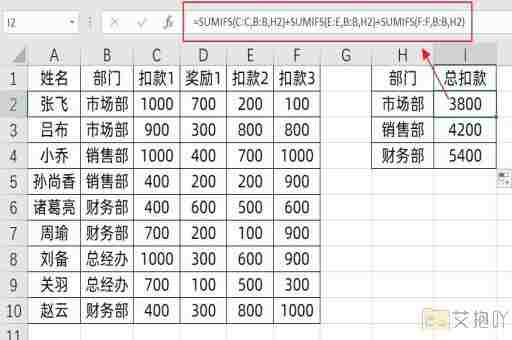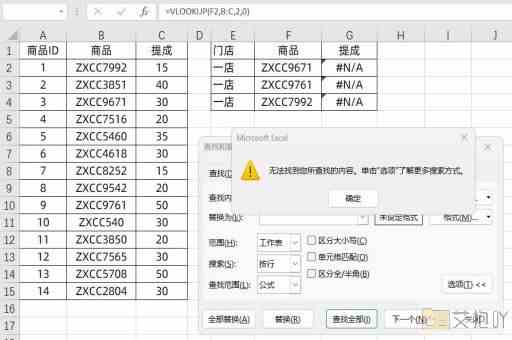excel如何截图整个表然后发送
在日常工作中,excel表格的使用非常普遍,无论是数据整理、分析还是报告制作,我们都会用到它。有时候,我们需要将整个excel表格截图并发送给他人,但很多人并不清楚如何操作。本文将详细介绍如何在excel中截图整个表并发送。
打开你需要截图的excel表格。确保你的表格已经整理好,所有需要的内容都已经输入完毕并且格式设置正确。
然后,你可以选择以下两种方法进行截图:
方法一:使用键盘快捷键
1. 按下“alt + prtscn”键,这将会截取当前活动窗口(即excel表格)的屏幕图像。
2. 打开你希望粘贴截图的应用程序,如word、powerpoint、outlook或者画图工具等,然后按ctrl+v键将截图粘贴进去。
3. 在新应用程序中,你可以对截图进行裁剪、编辑和保存,然后通过电子邮件或其他方式将其发送给他人。
方法二:使用windows自带的截图工具
1. 点击电脑左下角的“开始”按钮,在搜索框中输入“截图工具”,然后点击搜索结果中的“截图工具”以打开该应用。

2. 在截图工具界面,点击“新建”按钮,然后拖动鼠标选取你需要截图的区域,如果你想要截图整个excel表格,只需点击一下即可。
3. 截图完成后,点击工具栏上的“保存图标”,在弹出的对话框中选择保存位置和文件类型,然后点击“保存”按钮。
4. 你可以将保存好的截图通过电子邮件或其他方式发送给他人。
以上就是在excel中截图整个表并发送的方法。需要注意的是,如果excel表格内容较多,可能无法一次性全部截图,这时你可以分多次截图然后拼接在一起。另外,为了保持图片质量,建议使用较高分辨率进行截图,并且在保存时选择合适的图片格式,如png或jpg。


 上一篇
上一篇